thinkpad e431 Vmware安裝Linux " Intel VT-x 處於禁用狀態
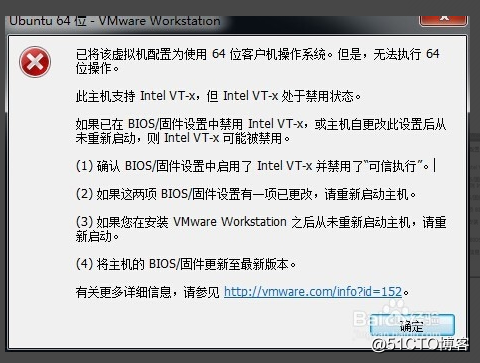
重啟時按F1進入bios,thinkpad e431的bios中沒有advance選項。
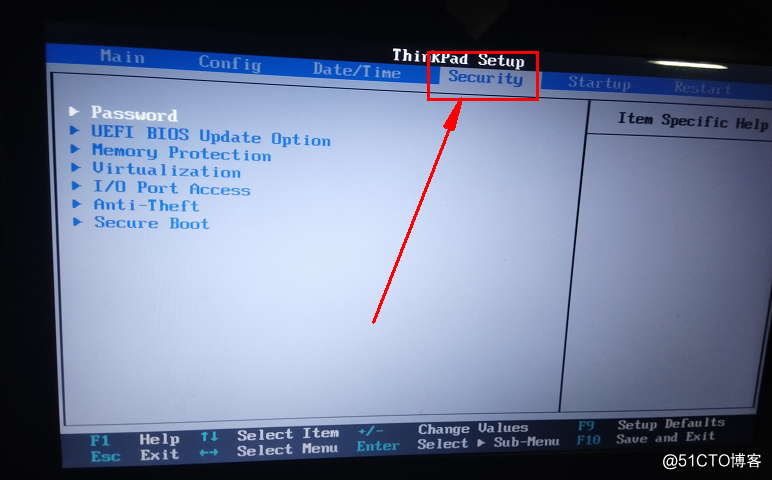
====================================================
選中security選項下的virtualization選項,
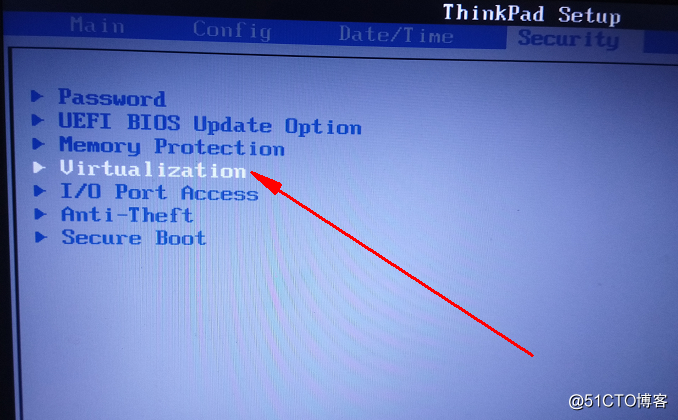
===============
把該項下面的兩個disable修改為enable。
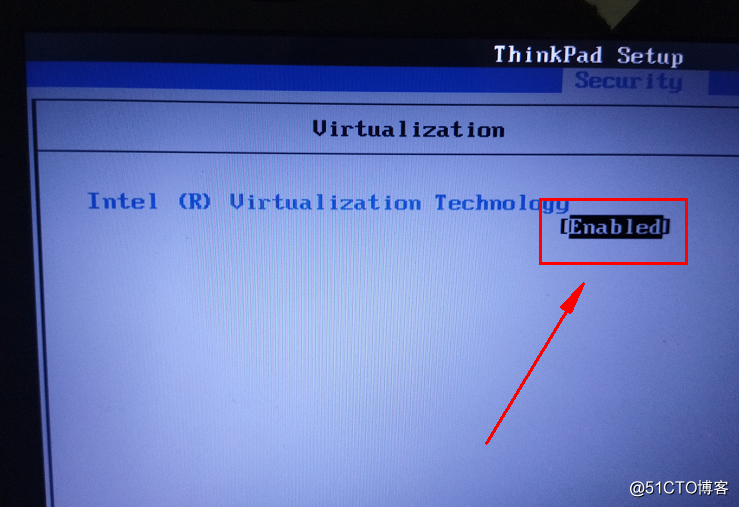
thinkpad e431 Vmware安裝Linux " Intel VT-x 處於禁用狀態
相關推薦
thinkpad e431 Vmware安裝Linux " Intel VT-x 處於禁用狀態
禁用狀態 tex e431 dad 技術分享 ado war water 分享 重啟時按F1進入bios,thinkpad e431的bios中沒有advance選項。 =================================================
vmware安裝CentOS " Intel VT-x 處於禁用狀態"
保存 https 禁用狀態 sign adc fault 退出 src vmw 我剛用虛擬機vmware 11安裝CentOS 7 ,出現錯誤“此主機支持 Intel VT-x,但 Intel VT-x 處於禁用狀態”的問題,如下圖。 Intel VT-x 即Virtu
Thinkpad 筆記本VMware Workstation 安裝虛擬機器出現“此主機支援 Intel VT-x,但 Intel VT-x 處於禁用狀態”解決方法
今天在使用VMware打算在機器中安裝新的虛擬機器時,出現“此主機支援 Intel VT-x,但 Intel VT-x 處於禁用狀態”錯誤如下: 提示資訊: 已將該虛擬機器配置為使用 64 位客戶機作業系統。但是,無法執行 64 位操作。 此主機支援
VMware安裝Ubuntu時出現Intel VT-X處於禁用狀態的情況的處理辦法
fig 筆記本 開啟 ubunt vt-x alt 可用 cal exit VMware安裝Ubuntu時出現Intel VT-X處於禁用狀態的情況的處理辦法 VMware安裝Ubuntu的出現Intel VT-X處於禁用狀態的情況會使已經安裝好的Ubuntu虛擬機
VMware虛擬機器安裝win8系統提示:此主機支援Intel VT-x,但Intel VT-x處於禁用狀態
1、問題: 2、解決方法: 我用的電腦是Thinkpad L440,開機的時候長按F1,進入ThinkPad Setup → Security → Virtualization,然後把 Virtualization Technology和 VT-d Feature 由D
Win10 安裝VMware Workstation 10 的64位作業系統,報錯Intel VT-x處於禁用狀態,解決方案
Win10 安裝VMware Workstation 10 的64位作業系統,報錯Intel VT-x處於禁用狀態——解決方案 報錯如下圖: 解決方案: 需要重啟電腦進入Bios系統,設定解決。Win10具體解決步驟如下。 1、 進入BIOS系統。
解決VMWARE 虛擬機器安裝64位系統“此主機支援 Intel VT-x,但 Intel VT-x 處於禁用狀態
VMWARE WORKSTATION 在安裝64為作業系統報錯,報錯內容如圖: 錯誤提示已經很清楚了,需要在BIOS 中開啟intel VT-x g功能,開啟此功能的前提是: 1.首先要確定的就是你的作業系統是多少位的。如果是64位的,那麼就說明你的cpu支援64位,而且
VMware中裝Linux “Intel VT-X處於禁用狀態”錯誤提示的解決方法
工具/材料 電腦、VMware12、Linux映象檔案(RedHad) 現象 方法/步驟 1、使用物理機進入Bios模式,選擇【Advanced】>>【CPU Configuration】 2、在【Intel(R)
VMWare執行時報錯“此主機支援 Intel VT-x,但 Intel VT-x 處於禁用狀態”的解決方案
VMWare執行時報錯“此主機支援 Intel VT-x,但 Intel VT-x 處於禁用狀態”的解決方案 https://blog.csdn.net/BestandW1shEs_lsy/article/details/78163291?utm_source=blogkpcl7(轉載地址)
Win10安裝wmware12虛擬機器及“Intel VT-x處於禁用狀態”問題解決
一、準備工作 1、下載VMware安裝包 VMware_workstation_full_12.5.0.11529.exe 2、下載OS系統安裝映象 CentOS-7-x86_64-Minimal-1511.iso 這裡選擇安裝CentOS7 linux作業系統 3
匯入虛擬機器vmware,此主機支援Intel VT-x,但Intel VT-x處於禁用狀態和黑屏
解決方法:進入BIOS(按什麼鍵進入bios,需要看你用什麼電腦),把Intel Virtualization Technology 設定enabled 然後是黑屏解決方法:管理員模式cmd,輸入 netsh winsock reset 再重啟
vmware 虛擬機器啟動失敗, Intel VT-x 處於禁用狀態
錯誤提示: 已將該虛擬機器配置為使用 64 位客戶機作業系統。但是,無法執行 64 位操作。此主機支援 Intel VT-x,但 Intel VT-x 處於禁用狀態。如果已在 BIOS/韌體設定中禁用
intel vt-x 處於禁用狀態解決辦法
虛擬機器安裝64位linux作業系統的時候,可能會報intel vt-x 處於禁用,需要開啟 開啟方法 主機關機重新啟動進入BIOS(不是虛擬機器) 不同平臺電腦的進入bios的快捷鍵不同,但是上面問題處理方式都是一樣的 1,重啟電
此主機支援Intel VT-x,但Intel VT-x處於禁用狀態
今天安裝了VMware-workstation,並安裝了CentOS7系統,系統啟動時報錯 查了下,該錯誤原因是,系統BIOS設定禁用了Intel VT-x技術,需要啟用。 本人的電腦是Thinkpad T440,根據搜到的方法 F1 進 BIOS設定 切換到Securi
Vm虛擬機器報錯“此主機支援 Intel VT-x,但 Intel VT-x 處於禁用狀態”的解決方案
在今天安裝win8-64位的虛擬機器時,碰到了“此主機支援 Intel VT-x,但 Intel VT-x 處於禁用狀態”的錯誤,將解決方案列了出來: 1、重啟計算機,進入bios(F1、F10、
此主機支援 Intel VT-x,但 Intel VT-x 處於禁用狀態
一:問題描述 新建的虛擬機器,開啟時報錯: 二:出錯原因 沒有開啟Intel VT-x(應該是英特爾虛擬化技術) 三:解決辦法 在BIOS中開啟intel virtual technology --這裡以我自己電腦演示,我的是華碩。 關閉電腦,開機時按DELETE或者F2
利用 Vmware 安裝 Linux 虛擬機
display con alt 用戶名 all sta tar 鏡像文件 tin 之前寫過一篇利用MS系的 Hyper-v 安裝 Ubuntu 的教程,這裏給出使用 Vmware 安裝 Linux 的教程。(ps:Hyper-v 的體驗感不太好,而且不夠大眾化) 1、準備
利用vmware安裝linux虛擬機
通信 2gb 一個 切分 swap 網絡通 計劃 好的 文件中 VMware的特點: 1.不需要分區或重新開機就能在同一臺PC上使用兩種以上的操作系統 2.本機系統可以與虛擬機系統網絡通信 3.可以設定並且隨時修改虛擬機操作系統的硬件環境 VMware 可以裝多個系統
虛擬機VMware安裝linux無法上網解決辦法
reference enter 沖浪 inux get watermark -s HR tis 虛擬機VMware安裝linux無法上網解決辦法 Linux網絡設置: 依次單擊【System】-->【Preferences】-->【Netw
Ubuntu18.04 VirtualBox or VMWare ==> This host supports Intel VT-x, but Intel VT-x is disabled
模塊 禁用 disabled exe 自己 最新版本 not station firmware This host supports Intel VT-x, but Intel VT-x is disabled.Intel VT-x might be disabled if
